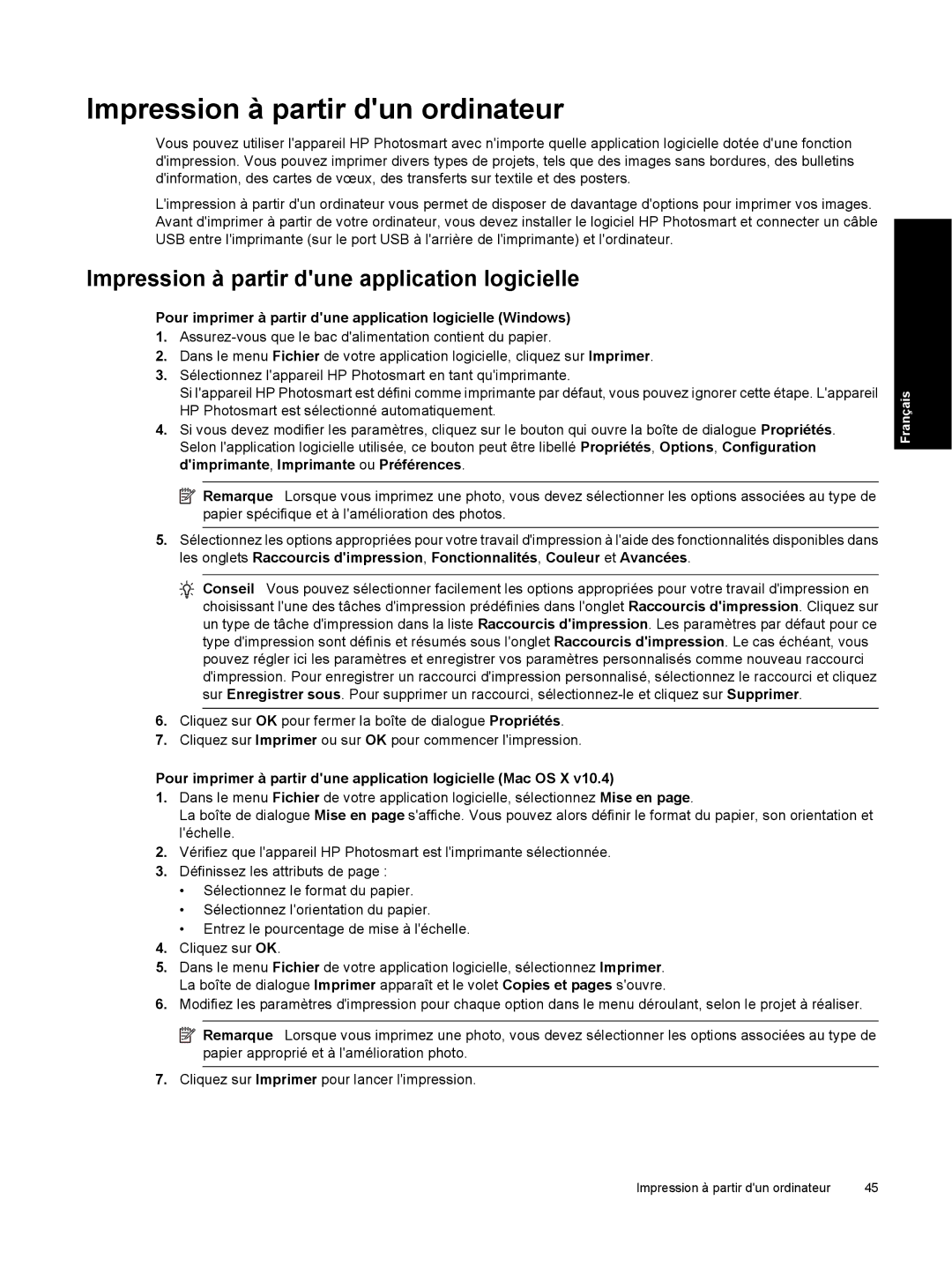Impression à partir d'un ordinateur
Vous pouvez utiliser l'appareil HP Photosmart avec n'importe quelle application logicielle dotée d'une fonction d'impression. Vous pouvez imprimer divers types de projets, tels que des images sans bordures, des bulletins d'information, des cartes de vœux, des transferts sur textile et des posters.
L'impression à partir d'un ordinateur vous permet de disposer de davantage d'options pour imprimer vos images. Avant d'imprimer à partir de votre ordinateur, vous devez installer le logiciel HP Photosmart et connecter un câble USB entre l'imprimante (sur le port USB à l'arrière de l'imprimante) et l'ordinateur.
Impression à partir d'une application logicielle
Pour imprimer à partir d'une application logicielle (Windows)
1.
2.Dans le menu Fichier de votre application logicielle, cliquez sur Imprimer.
3.Sélectionnez l'appareil HP Photosmart en tant qu'imprimante.
Si l'appareil HP Photosmart est défini comme imprimante par défaut, vous pouvez ignorer cette étape. L'appareil HP Photosmart est sélectionné automatiquement.
4.Si vous devez modifier les paramètres, cliquez sur le bouton qui ouvre la boîte de dialogue Propriétés. Selon l'application logicielle utilisée, ce bouton peut être libellé Propriétés, Options, Configuration d'imprimante, Imprimante ou Préférences.
![]() Remarque Lorsque vous imprimez une photo, vous devez sélectionner les options associées au type de papier spécifique et à l'amélioration des photos.
Remarque Lorsque vous imprimez une photo, vous devez sélectionner les options associées au type de papier spécifique et à l'amélioration des photos.
5.Sélectionnez les options appropriées pour votre travail d'impression à l'aide des fonctionnalités disponibles dans les onglets Raccourcis d'impression, Fonctionnalités, Couleur et Avancées.
![]() Conseil Vous pouvez sélectionner facilement les options appropriées pour votre travail d'impression en choisissant l'une des tâches d'impression prédéfinies dans l'onglet Raccourcis d'impression. Cliquez sur un type de tâche d'impression dans la liste Raccourcis d'impression. Les paramètres par défaut pour ce type d'impression sont définis et résumés sous l'onglet Raccourcis d'impression. Le cas échéant, vous pouvez régler ici les paramètres et enregistrer vos paramètres personnalisés comme nouveau raccourci d'impression. Pour enregistrer un raccourci d'impression personnalisé, sélectionnez le raccourci et cliquez sur Enregistrer sous. Pour supprimer un raccourci,
Conseil Vous pouvez sélectionner facilement les options appropriées pour votre travail d'impression en choisissant l'une des tâches d'impression prédéfinies dans l'onglet Raccourcis d'impression. Cliquez sur un type de tâche d'impression dans la liste Raccourcis d'impression. Les paramètres par défaut pour ce type d'impression sont définis et résumés sous l'onglet Raccourcis d'impression. Le cas échéant, vous pouvez régler ici les paramètres et enregistrer vos paramètres personnalisés comme nouveau raccourci d'impression. Pour enregistrer un raccourci d'impression personnalisé, sélectionnez le raccourci et cliquez sur Enregistrer sous. Pour supprimer un raccourci,
6.Cliquez sur OK pour fermer la boîte de dialogue Propriétés.
7.Cliquez sur Imprimer ou sur OK pour commencer l'impression.
Pour imprimer à partir d'une application logicielle (Mac OS X v10.4)
1.Dans le menu Fichier de votre application logicielle, sélectionnez Mise en page.
La boîte de dialogue Mise en page s'affiche. Vous pouvez alors définir le format du papier, son orientation et l'échelle.
2.Vérifiez que l'appareil HP Photosmart est l'imprimante sélectionnée.
3.Définissez les attributs de page :
•Sélectionnez le format du papier.
•Sélectionnez l'orientation du papier.
•Entrez le pourcentage de mise à l'échelle.
4.Cliquez sur OK.
5.Dans le menu Fichier de votre application logicielle, sélectionnez Imprimer. La boîte de dialogue Imprimer apparaît et le volet Copies et pages s'ouvre.
6.Modifiez les paramètres d'impression pour chaque option dans le menu déroulant, selon le projet à réaliser.
![]() Remarque Lorsque vous imprimez une photo, vous devez sélectionner les options associées au type de papier approprié et à l'amélioration photo.
Remarque Lorsque vous imprimez une photo, vous devez sélectionner les options associées au type de papier approprié et à l'amélioration photo.
7.Cliquez sur Imprimer pour lancer l'impression.
Français
Impression à partir d'un ordinateur | 45 |